PROBLEM
Die konfigurierten Layer-Felder im Widget Attributtabelle können in ArcGIS Web AppBuilder nicht angezeigt werden
Beschreibung
Es ist in ArcGIS Web AppBuilder möglich, Layer-Felder im Widget "Attributtabelle" zu konfigurieren.In der Konfiguration des Layer-Felds können Felder zum Anzeigen ausgewählt werden, und der Alias des Feldes kann bearbeitet werden. Diese Änderungen spiegeln sich in der Attributtabelle der Web-App wider. Wenn jedoch die Option "Anzeigen" im Fenster Attributtabelle konfigurieren deaktiviert ist, werden die Änderungen während der Konfiguration nicht in der Attributtabelle angezeigt.
Ursache
Dies geschieht entwurfsbedingt. Die Änderungen an der Konfiguration der Layer-Felder werden nicht angezeigt, wenn das Kontrollkästchen "Anzeigen" in dem Konfigurationsfenster des Widgets "Attributtabelle" deaktiviert ist.
Lösung oder Problemumgehung
Um das Problem zu umgehen, verwenden Sie einen der folgenden Workarounds.
Ausblenden von Feldern oder Ändern des Alias des Feldes auf der Registerkarte "Visualisierung" des Feature-Layers
- Öffnen Sie in ArcGIS Online die Elementdetailseite für den Feature-Layer.
- Klicken Sie auf der Elementdetailseite des Layers auf die Registerkarte Visualisierung.
- Klicken Sie im linken Bereich auf das Symbol Pop-ups konfigurieren
 . Klicken Sie im Bereich Pop-up konfigurieren auf Attribute konfigurieren.
. Klicken Sie im Bereich Pop-up konfigurieren auf Attribute konfigurieren.
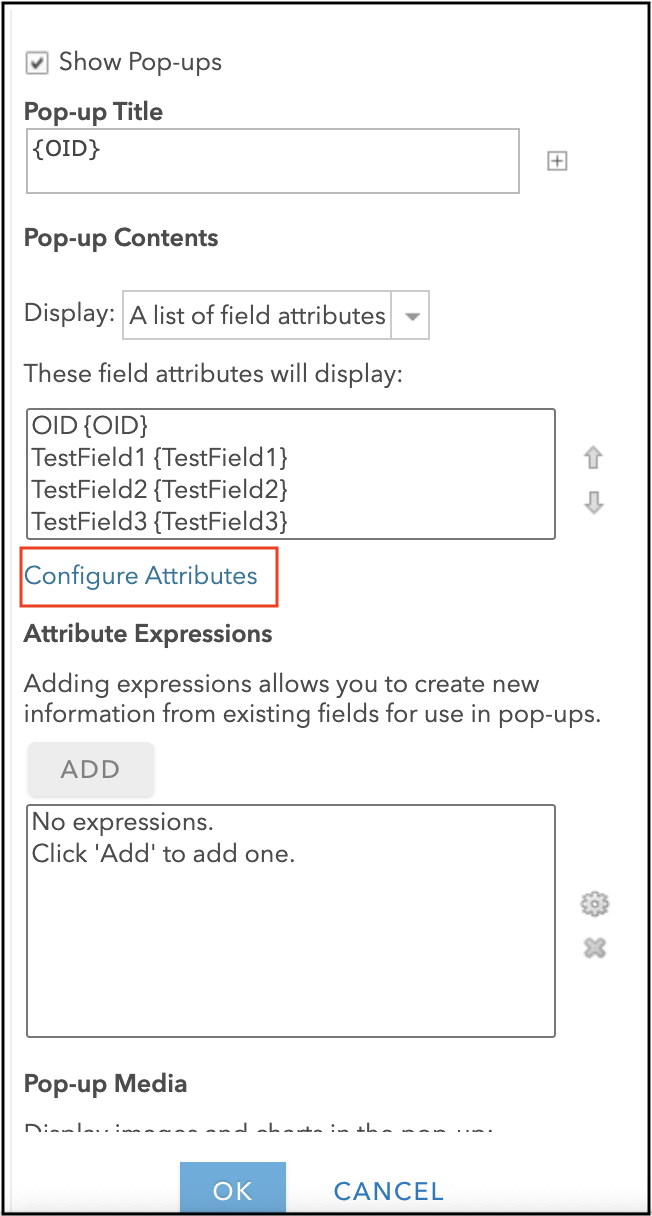
- Konfigurieren Sie die gewünschten Felder im Fenster Attribute konfigurieren.
- Deaktivieren Sie in der Spalte Anzeigen das Kontrollkästchen für das gewünschte Feld. In diesem Beispiel wurde "TestField1" deaktiviert.
- Ändern Sie in der Spalte Feld-Alias den Alias des gewünschten Feldes. In diesem Beispiel wurde der Alias "TestField2" in "TestFieldNameChange" geändert.
- Klicken Sie auf OK.
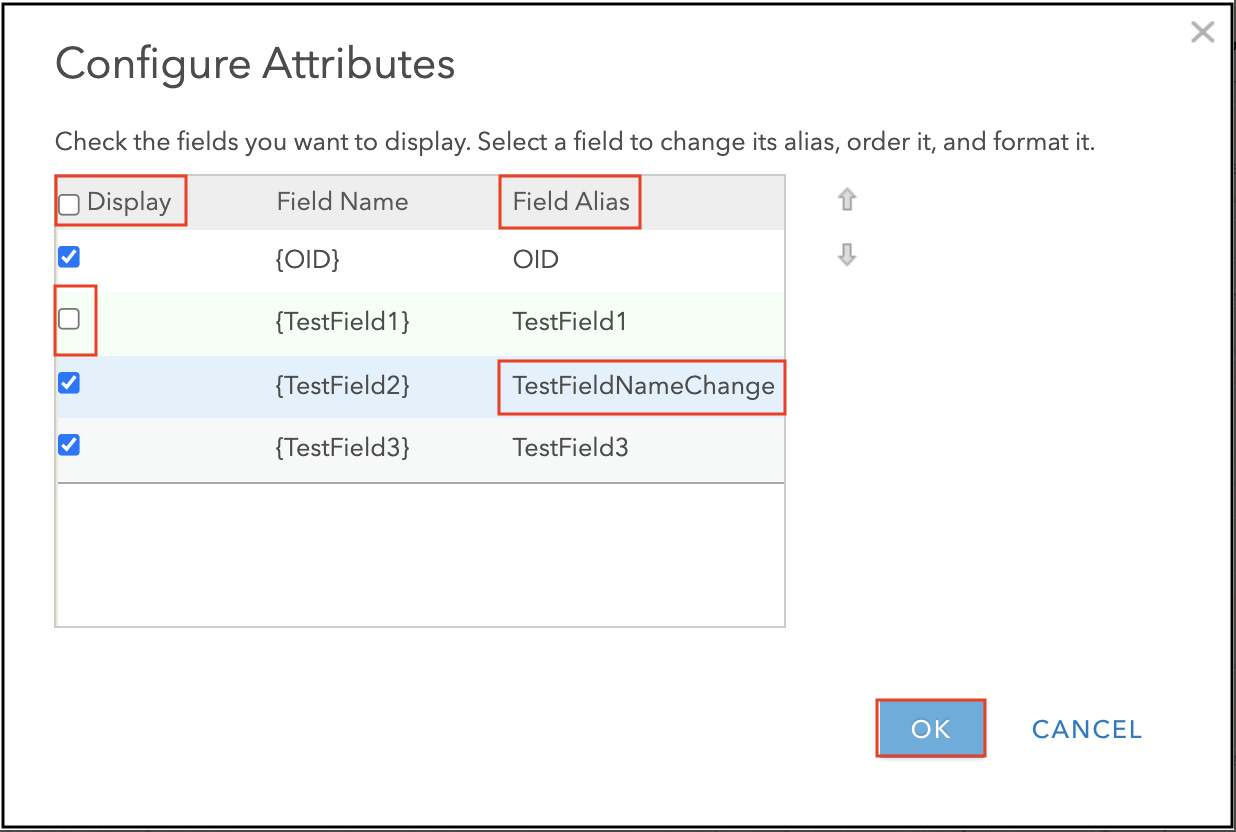
- Klicken Sie im Bereich Pop-up konfigurieren auf OK.
- Klicken Sie auf der Registerkarte Visualisierung auf Layer speichern.
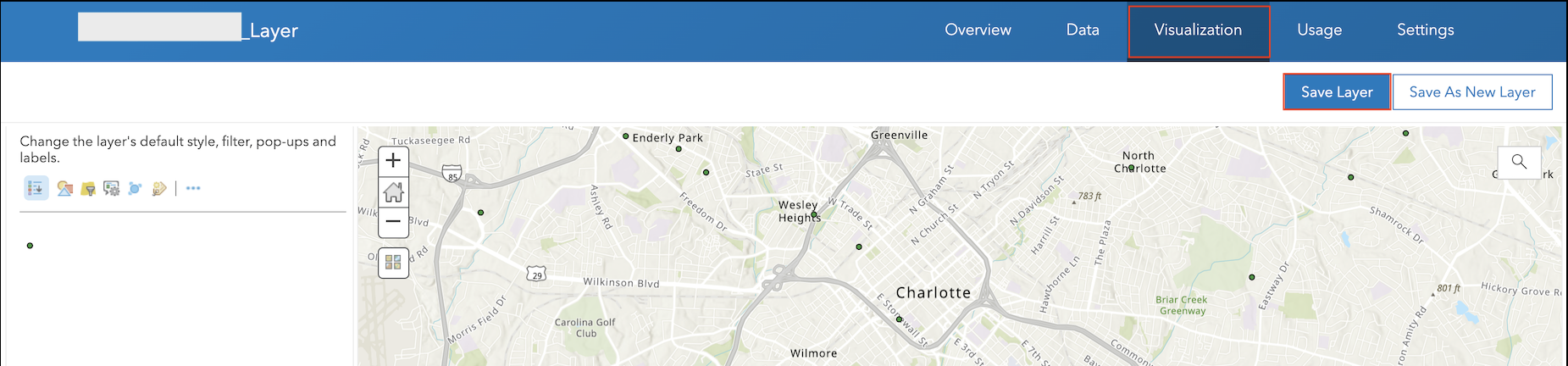
- Aktualisieren Sie in ArcGIS Web AppBuilder die Vorschau der Web-App.
- Öffnen Sie die Attributtabelle mit dem Widget Layer-Liste. Anweisungen hierzu finden Sie unter ArcGIS Web AppBuilder: Verwenden des Widgets "Layer-Liste".
Die Attributtabelle zeigt, dass "TestField1" nicht angezeigt wird und "TestField2" in "TestFieldNameChange" geändert wurde.
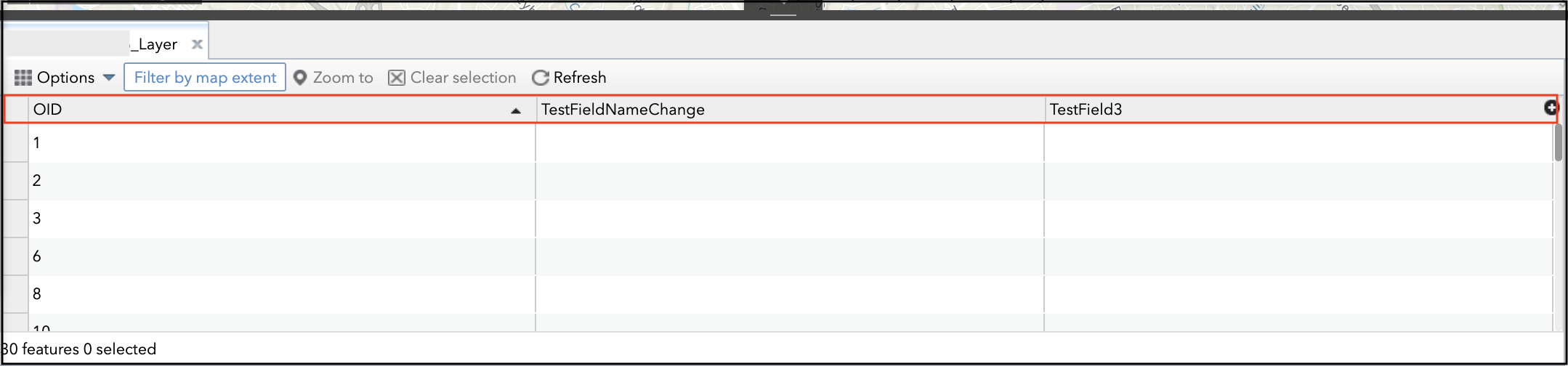
Hinweis: Wenn in Zukunft Änderungen an der Attributtabelle erforderlich sind, ist es immer noch möglich, das Widgets "Attributtabelle" zum Konfigurieren der Layer-Felder zu verwenden, aber das Kontrollkästchen Anzeigen muss aktiviert sein, damit die Änderungen angezeigt werden.
Ändern des Feld-Alias auf der Registerkarte "Daten" des Feature-Layers
- Öffnen Sie in ArcGIS Online die Elementdetailseite für den Feature-Layer.
- Klicken Sie auf der Elementdetailseite des Layers auf die Registerkarte Daten.
- Klicken Sie auf der Registerkarte Daten auf Felder.
- Wählen Sie auf der Seite Felder das gewünschte Feld aus. In diesem Beispiel wurde "TestField2" ausgewählt.
- Klicken Sie neben dem Feldnamen auf die Stift-Schaltfläche.
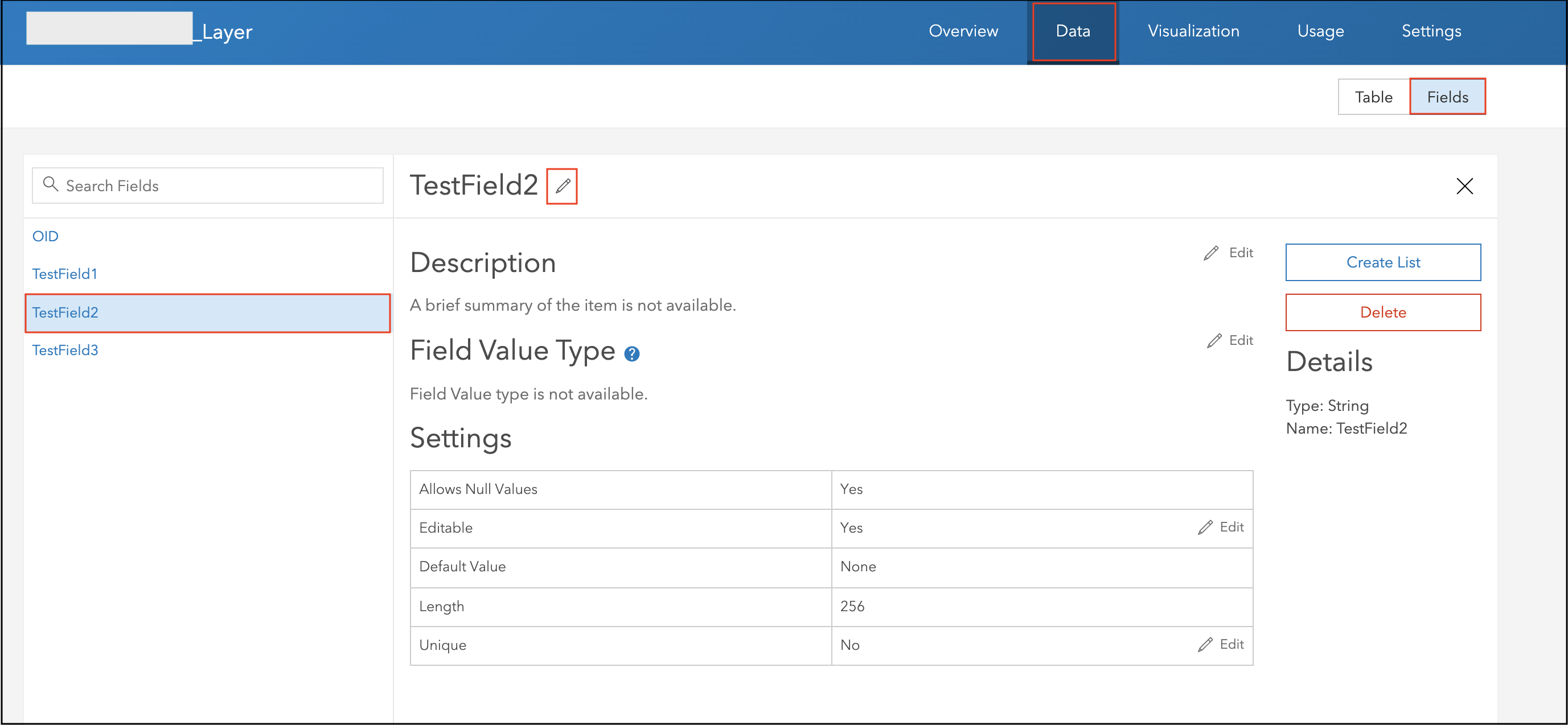
- Ändern Sie den Feldnamen in den gewünschten Namen. In diesem Beispiel wurde "TestField2" in "TestFieldNameChange" geändert.
- Klicken Sie auf Speichern.
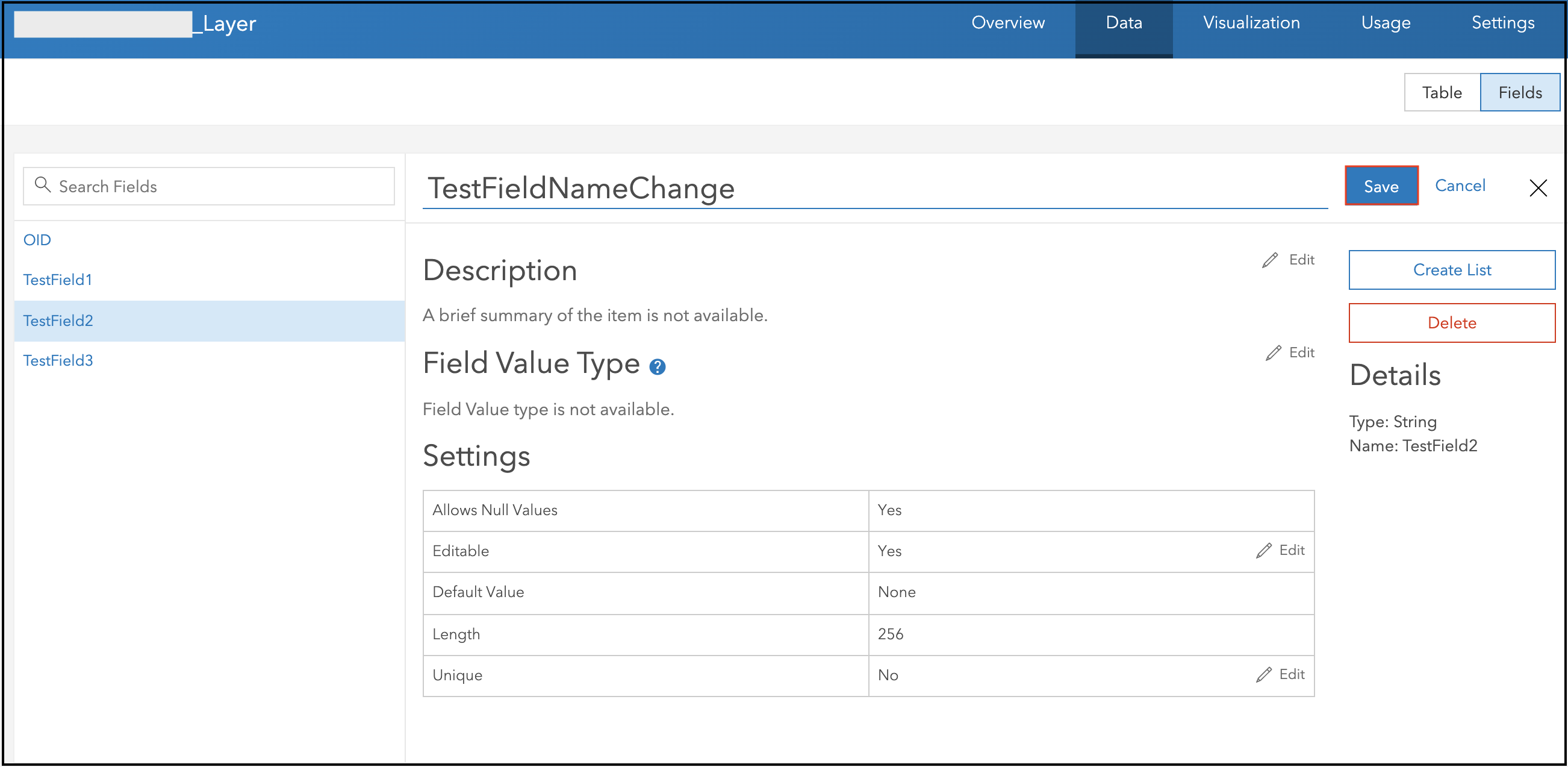
- Aktualisieren Sie in ArcGIS Web AppBuilder die Vorschau der Web-App.
- Öffnen Sie die Attributtabelle mit dem Widget Layer-Liste. Anweisungen hierzu finden Sie unter ArcGIS Web AppBuilder: Verwenden des Widgets "Layer-Liste".
Die Attributtabelle zeigt, dass "TestField2" in "TestFieldNameChange" geändert wurde.

Hinweis: Wenn in Zukunft Änderungen an der Attributtabelle erforderlich sind, ist es immer noch möglich, das Widgets "Attributtabelle" zum Konfigurieren der Layer-Felder zu verwenden, aber das Kontrollkästchen Anzeigen muss aktiviert sein, damit die Änderungen angezeigt werden.
Erstellen eines Sicht-Layers und Ausblenden von Feldern in der Einstellung "Sicht aktualisieren" des Layers
- Erstellen Sie ein Sicht-Layer aus dem Feature-Layer. Anweisungen hierzu finden Sie unter ArcGIS Online: Erstellen einer Sicht eines gehosteten Feature-Layers.
- Wählen Sie auf der Seite Sicht aktualisieren des Sicht-Layers im Bereich Layer-Definitionen unter Felder > Felder auswählen die Felder aus, die Sie in der Attributtabelle anzeigen möchten. Anweisungen hierzu finden Sie unter ArcGIS Online: Bearbeiten der Definition der Sicht eines gehosteten Feature-Layers.
- Öffnen Sie den Sicht-Layer in Map Viewer oder Map Viewer Classic, und speichern Sie ihn als Webkarte.
- Erstellen Sie mit der in Schritt 3 erstellten Webkarte eine ArcGIS Web AppBuilder-App. Anweisungen hierzu finden Sie unter ArcGIS Online: Erstellen von Apps aus Karten.
- Öffnen Sie die Attributtabelle mit dem Widget Layer-Liste. Anweisungen hierzu finden Sie unter ArcGIS Web AppBuilder: Verwenden des Widgets "Layer-Liste".
Hinweis: Wenn in Zukunft Änderungen an der Attributtabelle erforderlich sind, können die Layer-Felder auf der Seite Sicht aktualisieren des Sicht-Layers konfiguriert werden. Anweisungen hierzu finden Sie unter ArcGIS Online: Bearbeiten der Definition der Sicht eines gehosteten Feature-Layers.
Artikel-ID: 000027146
Unterstützung durch ArcGIS-Experten anfordern
Beginnen Sie jetzt mit dem Chatten

